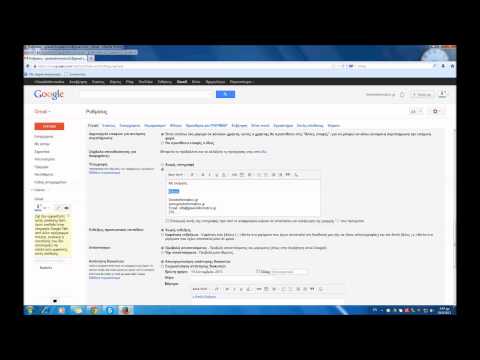
Περιεχόμενο

Η δημιουργία κινούμενης υπογραφής email απαιτεί περίπου το ίδιο σύνολο βημάτων με μια συμβατική δημιουργία υπογραφής email. Επιπλέον, πρέπει απλώς να δημιουργήσετε ένα κινούμενο GIF (μορφή ανταλλαγής γραφικών) και να το εισαγάγετε στην υπογραφή σας, σαν να ήταν μια ακίνητη εικόνα.
Λάβετε υπόψη ότι δεν υποστηρίζουν όλοι οι πελάτες email ή τα προγράμματα τη χρήση κινούμενων GIF σε υπογραφές email. Εάν ο πελάτης σας επιτρέπει αυτόν τον τύπο προσαρμογής, μπορείτε εύκολα να προσθέσετε ένα κινούμενο GIF στην υπογραφή του email σας.
Οδηγίες
Βήμα 1
Δημιουργήστε ένα κινούμενο GIF χρησιμοποιώντας ένα πρόγραμμα επεξεργασίας γραφικών, όπως το Photoshop. Δημιουργήστε το GIF σε επίπεδα, όπου κάθε επίπεδο είναι λίγο διαφορετικό για να αντιπροσωπεύσει τις αλλαγές στην εικόνα που θέλετε να δείτε στην κίνηση. Χρησιμοποιήστε την παλέτα κινούμενων σχεδίων στο Photoshop ή την αντίστοιχη λειτουργικότητα στο λογισμικό επεξεργασίας εικόνων, για να τοποθετήσετε τα επίπεδα στη σωστή σειρά και να δημιουργήσετε την κινούμενη εικόνα.
Εναλλακτικά, αποκτήστε ένα υπάρχον κινούμενο GIF ή αγοράστε ένα μέσω του Διαδικτύου. Βεβαιωθείτε ότι επιτρέπεται να χρησιμοποιείτε οποιοδήποτε κινούμενο GIF που έχετε στο Διαδίκτυο.
Βήμα 2
Αποθηκεύστε το αρχείο τοπικά, είτε στον σκληρό σας δίσκο είτε στο δίκτυό σας. Ονομάστε το αρχείο GIF με τέτοιο τρόπο ώστε να το αναγνωρίσετε αργότερα, όταν πρέπει να το αναζητήσετε. Φυλάξτε το σε ένα φάκελο όπου μπορείτε να αποθηκεύσετε άλλες εικόνες, εάν είναι δυνατόν, για να αποφύγετε τη σύγχυση σχετικά με το πού να αναζητήσετε την εικόνα αργότερα.
Βήμα 3
Εντοπίστε στον πελάτη email σας όπου μπορείτε να προσθέσετε ή να επεξεργαστείτε μια συνδρομή. Κοιτάξτε αυτό στο "Επιλογές", "Μορφή αλληλογραφίας" ή στο μενού "Ρυθμίσεις λογαριασμού", ανάλογα με την ορολογία που χρησιμοποιεί ο πελάτης email σας. Βρείτε την επιλογή να αλλάξετε τη συνδρομή σας και να ανοίξετε το πρόγραμμα επεξεργασίας.
Βήμα 4
Συμπληρώστε την υπόλοιπη υπογραφή που θέλετε να δημιουργήσετε (για παράδειγμα, το όνομα και τη διεύθυνσή σας). Αναζητήστε έναν τρόπο εισαγωγής μιας εικόνας στην υπογραφή χρησιμοποιώντας κάποιο εικονίδιο ή σύνδεσμο "Εισαγωγή εικόνας". Δοκιμάστε να κάνετε δεξί κλικ στο πλαίσιο επεξεργασίας για να δείτε αν εμφανίζονται κάποια μενού με αυτήν την επιλογή.
Βήμα 5
Μεταβείτε στην εικόνα που αποθηκεύσατε στο σκληρό σας δίσκο ή στο τοπικό σας δίκτυο και επιλέξτε το κινούμενο GIF. Κάντε κλικ στο "OK", "Save" ή στην αντίστοιχη εντολή, ανάλογα με τον πελάτη email σας. Βεβαιωθείτε ότι η κινούμενη εικόνα εμφανίζεται στην υπογραφή σας. Αποθηκεύστε τις αλλαγές σας και κλείστε το πρόγραμμα επεξεργασίας.